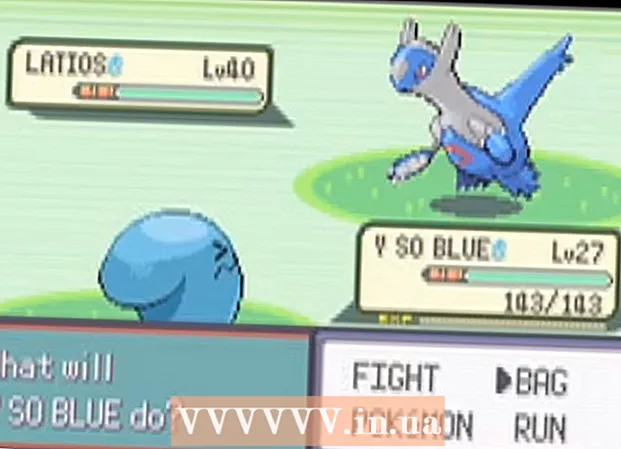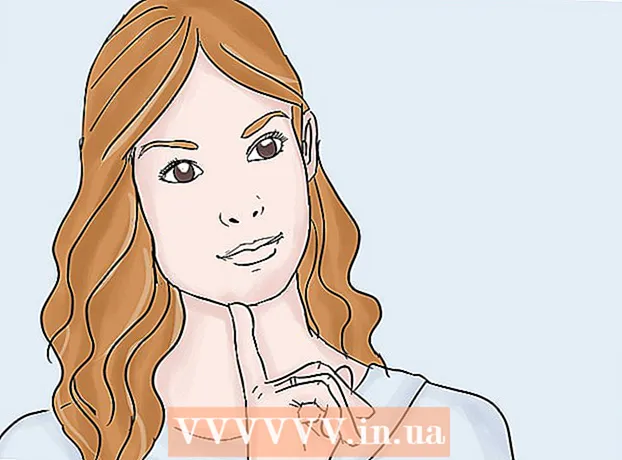Autor:
Marcus Baldwin
Loomise Kuupäev:
18 Juunis 2021
Värskenduse Kuupäev:
1 Juuli 2024

Sisu
- Sammud
- Meetod 1 /3: kuidas oma lehel sõnumeid aktiveerida
- Meetod 2/3: postkasti lehe kasutamine
- Meetod 3/3: ühekordse teatamise funktsiooni kasutamine
- Näpunäiteid
Selles artiklis näitame teile, kuidas oma Facebooki lehelt sõnumit saata. Kui teie ettevõttel on Facebooki leht ja soovite oma publikuga ühendust võtta, saate seda teha Facebook Messengeri kaudu. Kuid Facebook lubab sõnumeid saata ainult inimestel, kes on teiega juba ühendust võtnud. Seetõttu soovitage kasutajatel teile sõnumeid saata.
Sammud
Meetod 1 /3: kuidas oma lehel sõnumeid aktiveerida
 1 Avage oma Facebooki leht. Kui olete Facebooki avalehel, toimige järgmiselt.
1 Avage oma Facebooki leht. Kui olete Facebooki avalehel, toimige järgmiselt. - Leidke vasakpoolselt paanilt jaotis "Kiirlingid".
- Klõpsake oma lehe pealkirja.
- Kui sellist jaotist pole, klõpsake jaotises „Esiletõstmised” valikul „Lehed” ja seejärel valige oma leht.
 2 Kliki Seaded lehe paremas ülanurgas. See suvand asub suvandist Abi vasakul.
2 Kliki Seaded lehe paremas ülanurgas. See suvand asub suvandist Abi vasakul.  3 Kliki Postitused seadete lehe keskel. See on valikute loendis viies valik.
3 Kliki Postitused seadete lehe keskel. See on valikute loendis viies valik. - See asub parempoolsel valikute paanil (vasakpoolne paan sisaldab peamisi seadeid).
 4 Märkige ruut valiku "Kuva kirjutamisnupp, et inimesed saaksid minu lehele privaatsõnumeid saata" kõrval. Nüüd klõpsake nuppu Salvesta muudatused.
4 Märkige ruut valiku "Kuva kirjutamisnupp, et inimesed saaksid minu lehele privaatsõnumeid saata" kõrval. Nüüd klõpsake nuppu Salvesta muudatused.  5 Kliki Leht vasakus ülanurgas. Teid suunatakse tagasi oma lehele.
5 Kliki Leht vasakus ülanurgas. Teid suunatakse tagasi oma lehele.  6 Kliki + Lisa nupp kaanepildi all. See asub lehe paremas servas, kaane all. Nüüd looge nupp, mida kasutajad teile sõnumi saatmiseks klõpsavad.
6 Kliki + Lisa nupp kaanepildi all. See asub lehe paremas servas, kaane all. Nüüd looge nupp, mida kasutajad teile sõnumi saatmiseks klõpsavad.  7 Kliki Võtke teiega ühendust. Hüpikaknas näete viit valikut - sõnumite vastuvõtmiseks klõpsake suvandil "Võtke teiega ühendust".
7 Kliki Võtke teiega ühendust. Hüpikaknas näete viit valikut - sõnumite vastuvõtmiseks klõpsake suvandil "Võtke teiega ühendust".  8 Märkige ruut Sõnum. Nuppu saab nimetada viiel erineval viisil - meie puhul soovitame valida nime "Sõnum".
8 Märkige ruut Sõnum. Nuppu saab nimetada viiel erineval viisil - meie puhul soovitame valida nime "Sõnum".  9 Kliki Edasi. See asub akna paremas alanurgas.
9 Kliki Edasi. See asub akna paremas alanurgas.  10 Palun vali Messenger. See on akna 2 samm ainus võimalus, kuid nupule lisamiseks oma lehele klõpsake seda igal juhul.
10 Palun vali Messenger. See on akna 2 samm ainus võimalus, kuid nupule lisamiseks oma lehele klõpsake seda igal juhul.  11 Kliki Lõpetama. See asub akna paremas alanurgas. Nüüdsest kuvatakse teie lehel suur nupp, mida kasutajad saavad teile sõnumite saatmiseks kasutada.
11 Kliki Lõpetama. See asub akna paremas alanurgas. Nüüdsest kuvatakse teie lehel suur nupp, mida kasutajad saavad teile sõnumite saatmiseks kasutada.
Meetod 2/3: postkasti lehe kasutamine
 1 Avage oma Facebooki leht. Facebooki avalehel klõpsake vasakul paanil jaotises "Kiirlingid" oma lehe nime.
1 Avage oma Facebooki leht. Facebooki avalehel klõpsake vasakul paanil jaotises "Kiirlingid" oma lehe nime.  2 Kliki Postkast.
2 Kliki Postkast. 3 Klõpsake Vestlus.
3 Klõpsake Vestlus. 4 Kirjutage oma vastus ja klõpsake saada.
4 Kirjutage oma vastus ja klõpsake saada.
Meetod 3/3: ühekordse teatamise funktsiooni kasutamine
 1 Avage oma Facebooki leht.
1 Avage oma Facebooki leht. 2 Kliki Seaded lehe paremas ülanurgas.
2 Kliki Seaded lehe paremas ülanurgas. 3 Kliki Täpsem sõnumside vasakul paanil. Vasakul paanil leiate põhiseaded.Täpsema sõnumside suvand on vasakpoolsel paanil kuues valik ja see on tähistatud kõlapilvega, millel on välgu ikoon.
3 Kliki Täpsem sõnumside vasakul paanil. Vasakul paanil leiate põhiseaded.Täpsema sõnumside suvand on vasakpoolsel paanil kuues valik ja see on tähistatud kõlapilvega, millel on välgu ikoon.  4 Kerige alla jaotiseni Soovitud funktsioonid. See jaotis sisaldab funktsioone, mille lubamiseks tuleb Messengeri meeskonnal see eelnevalt üle vaadata ja heaks kiita. Ühekordse teavitamise funktsioon võimaldab lehel saata inimestele sõnumeid (kuid mitte reklaame).
4 Kerige alla jaotiseni Soovitud funktsioonid. See jaotis sisaldab funktsioone, mille lubamiseks tuleb Messengeri meeskonnal see eelnevalt üle vaadata ja heaks kiita. Ühekordse teavitamise funktsioon võimaldab lehel saata inimestele sõnumeid (kuid mitte reklaame).  5 Kliki Taotlus. See on ühekordse teatamise valikust paremal. Avaneb vormiga aken.
5 Kliki Taotlus. See on ühekordse teatamise valikust paremal. Avaneb vormiga aken.  6 Täitke vorm. Täitke see vorm vastavalt oma lehe tüübile. Määrake saadetavate sõnumite tüüp: uudised, jõudlus või isiklik jälgimine. Nüüd lisage oma postituste kohta rohkem teavet ja esitage ka postituse näidis.
6 Täitke vorm. Täitke see vorm vastavalt oma lehe tüübile. Määrake saadetavate sõnumite tüüp: uudised, jõudlus või isiklik jälgimine. Nüüd lisage oma postituste kohta rohkem teavet ja esitage ka postituse näidis. - Pidage meeles, et teie postitused ei tohi olla reklaamid või te ei saa ühekordset teavitamist lubada. Tingimustega nõustumiseks märkige vormi allosas oleva valiku kõrval olev ruut.
 7 Kliki Salvesta mustand. See asub akna paremas alanurgas.
7 Kliki Salvesta mustand. See asub akna paremas alanurgas.  8 Kliki Saada kinnitamiseks. Tehke seda vormi täitmisel. Kui Messengeri meeskond teie taotluse heaks kiidab, saate inimestele regulaarselt sõnumeid saata.
8 Kliki Saada kinnitamiseks. Tehke seda vormi täitmisel. Kui Messengeri meeskond teie taotluse heaks kiidab, saate inimestele regulaarselt sõnumeid saata. - Teie taotluse töötlemiseks võib kuluda kuni viis tööpäeva. Selle aja jooksul saate teate Facebooki otsusega.
Näpunäiteid
- Proovige avada oma lehe seaded ja klõpsata menüüribal vasakul valikul „Sõnumid”. Nüüd seadistage oma lehel sõnumside seaded - selleks nihutage vastavate suvandite kõrval olevad liugurid; siin saate seadistada ka automaatsed vastused ja koosoleku sõnumite vahetamise.